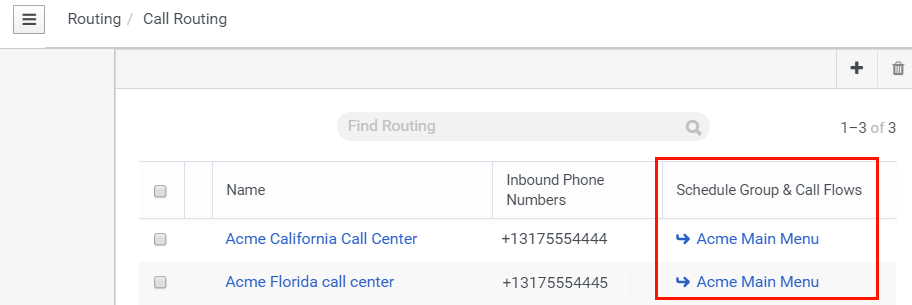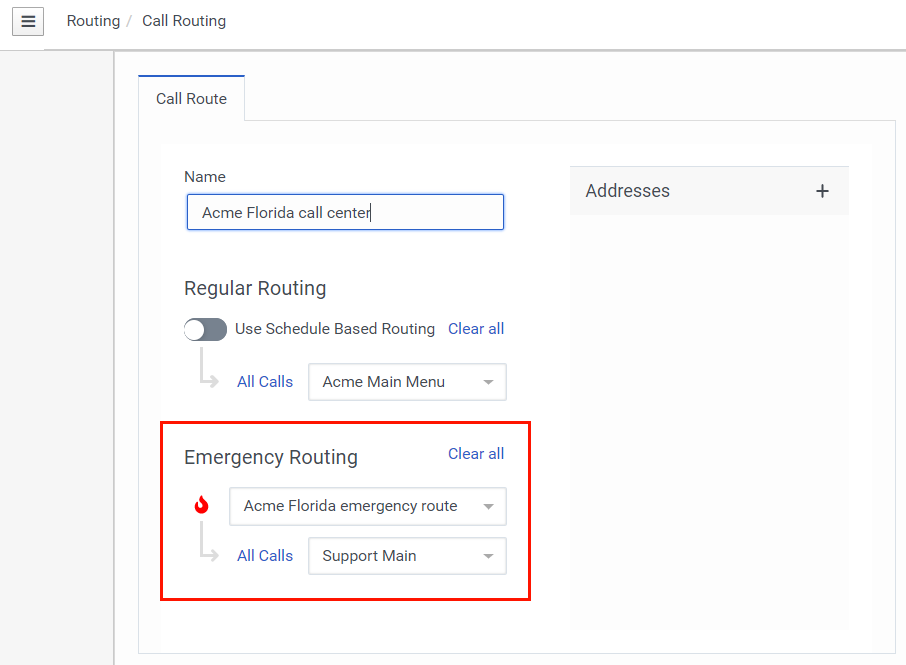Emergencias
- Enrutamiento > Grupo de emergencia > Agregar, Editar, Vista, Borrar permisos
La asignación de un flujo a un grupo de emergencia también requiere:
- Arquitecto > Fluir > Vista permiso
La asignación de una ruta de llamada a un grupo de emergencia también requiere:
- Enrutamiento > Cola > Vista permiso
Cree un grupo de emergencia y asócielo con una ruta de llamadas para activar de manera rápida y eficiente la funcionalidad de enrutamiento que modifica el comportamiento del enrutamiento de llamadas durante eventos críticos no planificados o semiplanificados, como incendios, desastres naturales y cortes de energía. Utilice la función de activación y desactivación para probar la funcionalidad antes de una emergencia real.
Suponga que tiene un centro de llamadas en Florida y un centro de llamadas en California. Si el centro de llamadas de Florida tiene una emergencia; por ejemplo, una alarma de incendio que requiere la evacuación del edificio, la emergencia no afectará a la oficina de California. En esta situación, puede crear una ruta de llamada para la oficina de Florida y una ruta de llamada para la oficina de California. Luego, configure el enrutamiento de emergencia para cada centro de llamadas.
Tenga en cuenta que ambos centros de llamadas incluyen el mismo flujo de llamadas principal para el enrutamiento basado en horarios:
Sin embargo, el enrutamiento de emergencia es diferente para ambos centros de llamadas. La ruta de emergencia de California está inactiva:
La ruta de emergencia de Florida está activa:
Las configuraciones de rutas de emergencia separadas le permiten activar una ruta de emergencia para un centro, pero no para el otro.
Para administrar grupos de emergencia para la organización, haga clic en Administración. Debajo Enrutamiento, hacer clic Emergencias. En la página Emergencias, puede ver la lista de grupos de emergencia activos e inactivos y sus rutas relacionadas.
| Nombre | Descripción | |
|---|---|---|
| Agregar nuevo | Hacer clic este botón para crear un nuevo grupo de emergencia. | |
| Borrar | Después de seleccionar uno o más grupos de emergencia para eliminar, haga clic en este botón. Genesys Cloud le pide que confirme su decisión antes de la eliminación. | |
| Buscar grupo de emergencia | Comience a escribir las primeras letras del grupo de emergencia que desea encontrar. Genesys Cloud filtra la lista y reduce su selección. | |
| Grupo de emergencia | Los enlaces en esta columna representan cada grupo de emergencia. Haga clic en un enlace para editar el nombre del grupo de emergencia. | |
| Rutas afectadas | Esta columna muestra las rutas asociadas con el grupo de emergencia. | |
| Activar y desactivar botones | Utilice estos botones para habilitar o deshabilitar el grupo de emergencia. | |
Para obtener más información sobre Emergencias, consulte las tareas que se describen en los siguientes artículos.
| Tarea | Descripción |
|---|---|
| Agregar un grupo de emergencia | Cree un grupo de emergencia para usar en un horario. |
| Gestionar un grupo de emergencia | Cambiar el nombre de un grupo de emergencia, buscar para filtrar resultados y eliminar grupos de emergencia obsoletos |
| Activar o desactivar un grupo de emergencia | Activar o desactivar un grupo de emergencia. |